Heim >Computer-Tutorials >Computerwissen >So nutzen Sie Bing Image Creator kostenlos
So nutzen Sie Bing Image Creator kostenlos
- WBOYWBOYWBOYWBOYWBOYWBOYWBOYWBOYWBOYWBOYWBOYWBOYWBnach vorne
- 2024-02-27 11:04:061138Durchsuche
In diesem Artikel werden sieben Methoden vorgestellt, mit denen Sie mit dem kostenlosen Bing Image Creator eine qualitativ hochwertige Ausgabe erhalten. Bing Image Creator (jetzt bekannt als Image Creator für Microsoft Designer) ist einer der großartigen Online-Kunstgeneratoren für künstliche Intelligenz. Es generiert äußerst realistische visuelle Effekte basierend auf Benutzereingaben. Je spezifischer, klarer und kreativer Ihre Aufforderungen sind, desto besser werden die Ergebnisse sein.
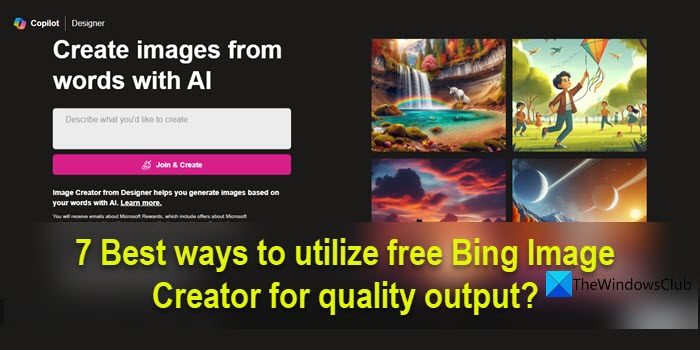
Bing Image Creator hat erhebliche Fortschritte bei der Erstellung hochwertiger Bilder gemacht. Es verwendet jetzt den Dall-E3-Trainingsmodus und zeigt ein höheres Maß an Detailgenauigkeit und Realismus. Die Fähigkeit, konsistent HD-Ergebnisse zu liefern, hängt jedoch von mehreren Faktoren ab, darunter schnelle Schärfe, Auflösungsbeschränkungen und Nachbearbeitung. In diesem Artikel geben wir einige effektive Tipps, die Ihnen dabei helfen, qualitativ hochwertige Ergebnisse zu erstellen, die Ihren Anforderungen oder den Zielen des Projekts, an dem Sie arbeiten, am besten entsprechen.
So nutzen Sie Bing Image Creator kostenlos
Hier sind die sieben besten Möglichkeiten, mit dem kostenlosen Bing Image Creator (jetzt Image Creator für Microsoft Designer) eine qualitativ hochwertige Ausgabe zu erhalten:
1] Halten Sie die Eingabeaufforderungen detailliert und beschreibend
Detaillierte und anschauliche Tipps sollen sicherstellen, dass die KI qualitativ hochwertige Bilder erzeugen kann, die genau Ihren Anforderungen und Erwartungen entsprechen. Daher ist es wichtig, klare Anweisungen und Parameter bereitzustellen.
Anstelle von „Porträt“ könnten Sie beispielsweise „Porträt eines norwegischen Mannes mittleren Alters sagen, der groß, muskulös und mit blauen Augen ist“.
Während Sie die Eingabeaufforderung so detailliert wie möglich speichern, können Sie sie anpassen, indem Sie der folgenden Vorlage folgen:
Adjektiv + Substantiv + Verb + Stil
Dall-E 3 ist in der Lage, Adjektive genau zu interpretieren, sodass die Verwendung spezifischer beschreibender Adjektive in Ihren Eingabeaufforderungen der KI helfen kann, Ihre gewünschten Ergebnisse besser zu verstehen. Dies wird auch von den Erstellern von Bing-Bildern empfohlen.
Sie können die Aufforderung beispielsweise wie folgt schreiben:
Vitalität (Adjektiv), tropischer Strand (Substantiv), Palmendekoration (Verb), Ölgemälde (Stil)
Die obige Eingabeaufforderung führte zu den folgenden Ergebnissen, die meinen Erwartungen entsprechen:
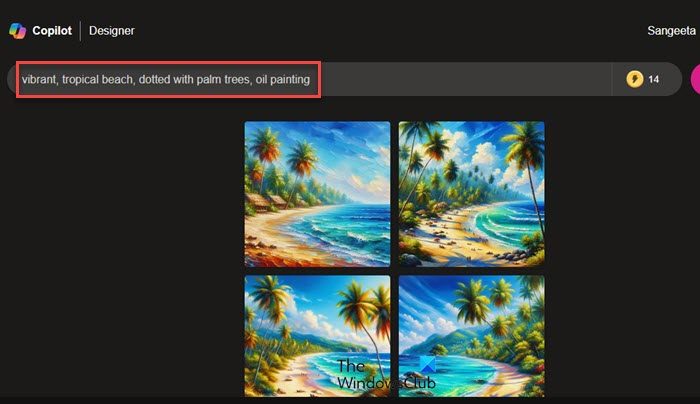
Sie können jedes Snippet des oben genannten Formats auch mit mehreren Adjektiven und Stilen erweitern, um genauere Ergebnisse zu erzielen.
2] Schlüsselwort „Auflösung (HD/4K)“ verwenden
Die Standardauflösung von Bildern, die Sie von Bing Image Creator herunterladen können, beträgt 1024 x 1024 Pixel mit einem Seitenverhältnis von 1:1 (quadratisch). Sie können dieses Seitenverhältnis zwar nicht ändern oder ein Bild mit höherer Auflösung herunterladen, Sie können jedoch auflösungsbezogene Schlüsselwörter in den Tipp aufnehmen, wenn Sie möchten, dass das Bild schärfer wird. Ultrarealistische Fotos, fotorealistisch, ultradetailliert, komplizierte Details, 4K und 8K sind einige Schlüsselwörter, die Sie in der Eingabeaufforderung angeben können, um eine qualitativ hochwertige Ausgabe zu erhalten.
Ich verwende beispielsweise die folgenden Tipps, um eine qualitativ hochwertige Bildausgabe von Bing AI zu erhalten:
Nahaufnahme eines jungen Mädchens in einem rosafarbenen, fließenden Kleid, das in einem Tulpenfeld steht, während die Sonne vor ihr untergeht, Hauptquartier, HD, 4K
Die Ergebnisse waren überraschend gut, wie Sie im Bild unten sehen können:
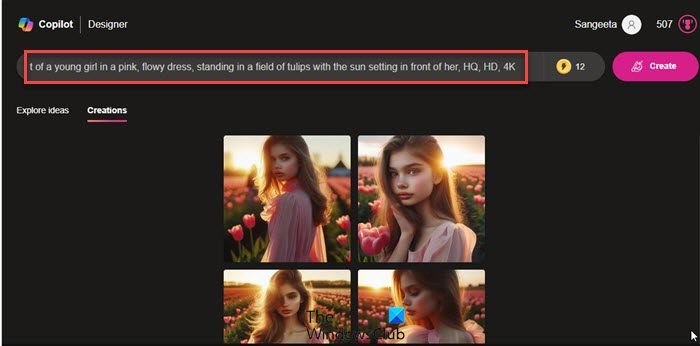
3] Kameraparameter verwenden
Ein weiterer Trick, um eine qualitativ hochwertige Ausgabe von Bing Image Creator zu erhalten, besteht darin, Kameraparameter in der Eingabeaufforderung hinzuzufügen. Sie müssen diese Parameter erforschen, lernen und damit experimentieren, um genaue und zufriedenstellende Ergebnisse zu erhalten.
Zum Beispiel für folgende Tipps:
Ein junger, glücklicher Mann mit dunkler Haut, haselnussbraunen Augen, weißem Leinenhemd, fotorealistisch, scharfer Fokus, aufgenommen mit einer Canon EOS R-Kamera, Objektiv 50 mm f/1,8, Blende f/2,2, Verschlusszeit 1/200 s, ISO 100, natürliches Licht, Studiofotografie.
Ich habe folgende Ergebnisse erhalten:
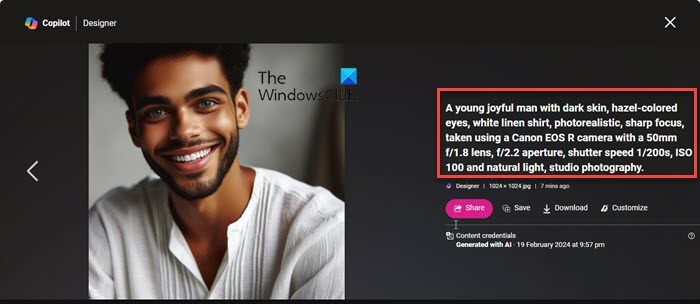
4] Kunststil inklusive
Wenn Sie einen bestimmten Kunststil im Sinn haben, beziehen Sie ihn in Ihre Eingabeaufforderung mit ein. Zeichnen, Malen, Zeichnen, Abstrakt, Surrealismus, Impressionismus, Anime, Surrealismus/Superrealismus/Fotorealismus und Pop Art sind einige Beispiele, die Sie verwenden können. Das Hinzufügen eines Hauchs von Stil trägt nicht nur zur Ästhetik bei, sondern hat auch einen erheblichen Einfluss auf das endgültige Bild.
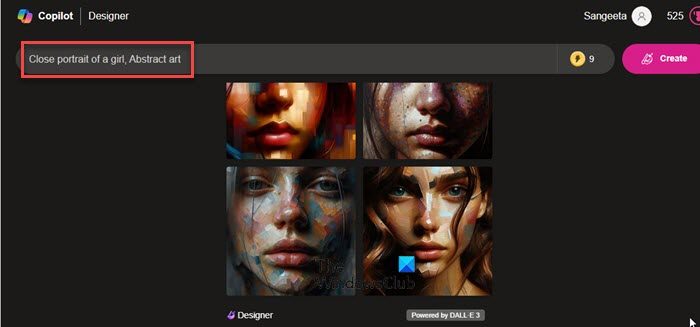
5] Probieren Sie verschiedene Tipps aus
Das Experimentieren mit verschiedenen Tipps ist eine großartige Möglichkeit, mit Bing Image Creator eine qualitativ hochwertigere Ausgabe zu erzielen. Versuchen Sie, den Detaillierungsgrad und die Spezifität Ihrer Eingabeaufforderungen zu variieren. Manchmal können detailliertere Eingabeaufforderungen zu besseren Ergebnissen führen, während zu anderen Zeiten offene oder abstrakte Eingabeaufforderungen zu ungewöhnlichen und aufregenden Ergebnissen führen können.
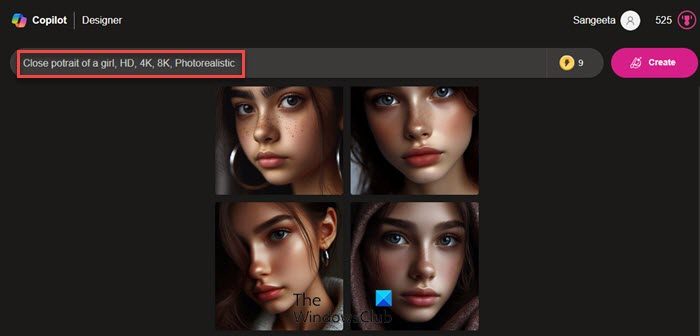
Überlegen Sie, mehrere Tipps zu kombinieren oder bestimmte Einschränkungen hinzuzufügen, um zu sehen, wie sie sich auf das resultierende Bild auswirken. Sie können in der Eingabeaufforderung auch Parameter wie Stil, Farbe oder Stimmung anpassen, um die Ergebnisse zu optimieren.
6] Nachbearbeitung
Sie können andere Nachbearbeitungs- oder Bildverbesserungstechniken anwenden, um die Bildqualität zu verbessern. Dazu können Sie die Funktion „Anpassen“ in Bing Image Creator verwenden oder Bildverarbeitungssoftware von Drittanbietern wie Gimp oder Adobe Photoshop verwenden.
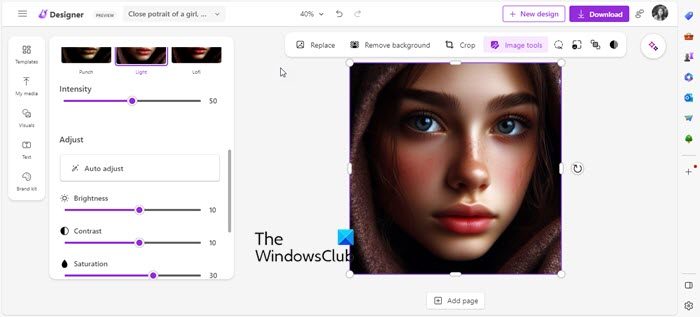
Nachdem die Ergebnisse generiert wurden, finden Sie neben dem Download-Button den Anpassungs-Button. Durch Klicken auf diese Schaltfläche wird das ausgewählte Bild in einer neuen Registerkarte in Microsoft Designer geöffnet, wo Sie das Bild bearbeiten können, indem Sie verschiedene Parameter wie Helligkeit, Kontrast, Schärfe, Temperatur usw. anpassen. Sie können auch kreative Filter oder Effekte anwenden, um Ihren Bildern Tiefe und Charakter zu verleihen.
7] Verbessern Sie Ihr Image
Sie können andere KI-Bildgeneratoren verwenden, um die generierten Bilder zu aktualisieren und bessere Ergebnisse zu erzielen (Bing Image Creator selbst unterstützt diese Funktion nicht).
Nachdem Sie beispielsweise das Bild von Bing Image Creator heruntergeladen haben, können Sie zu HD Upscaler von PromeAI.com gehen und Ihr Bild dort hochladen. Wählen Sie dann die gewünschten Proportionen, ordnen Sie Ihre Bilder an und lassen Sie den Generator die Lücken füllen.
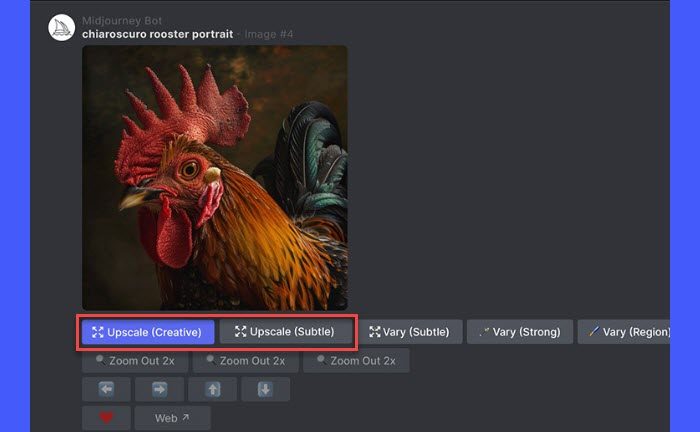
Einige KI-Kunstgeneratoren wie Midway bieten native Unterstützung für erweiterte Befehle, um Ihre KI-Bilder auf höhere Auflösungen zu skalieren.
Ich hoffe, Sie fanden diesen Artikel nützlich.
Lesen Sie: Wie man künstliche Intelligenz nutzt, um mit Musicfy für Anfänger Musik zu machen.
Kann ich Bing Image Creator kostenlos nutzen?
Ja, die Nutzung von Bing Image Creator ist kostenlos. Sie können sich für ein neues Microsoft-Konto anmelden oder sich bei einem vorhandenen Microsoft-Konto anmelden, um Bing Image Creator zu verwenden. Zunächst erhalten Sie 15 Boost-Tokens, die es Ihnen ermöglichen, Bilder schneller zu erstellen (es wird ein Boost pro Bild verwendet). Wenn Ihnen der Boost ausgeht, dauert der Bildgenerierungsprozess möglicherweise länger, Sie können Bing Image Creator jedoch weiterhin verwenden, ohne Gebühren zu zahlen.
Wie kann ich Bing Image Creator noch besser nutzen?
Sobald Sie alle Ihre Prämien aufgebraucht haben, können Sie die mit Ihrem Microsoft-Konto verknüpften Prämienpunkte gegen zusätzliche Prämien einlösen. Sie können Ihre aktuellen Prämienpunkte neben Ihrem Profilfoto in der oberen rechten Ecke der Bing Image Creator-Startseite sehen. Wenn Sie auf das Prämiensymbol klicken, wird eine Einlöseoption angezeigt, mit der Sie Ihre gesammelten Punkte gegen weitere Prämien eintauschen können.
Weiterlesen: Rezension zum Wepik AI Image & Template Generator.
Das obige ist der detaillierte Inhalt vonSo nutzen Sie Bing Image Creator kostenlos. Für weitere Informationen folgen Sie bitte anderen verwandten Artikeln auf der PHP chinesischen Website!
In Verbindung stehende Artikel
Mehr sehen- Ausführliche Grafik- und Texterklärung zur horizontalen Anordnung der li-Elemente in ul (mit Code)
- Was ist Uibot Creator?
- So sortieren Sie Wörter in absteigender Reihenfolge
- MSEdgeRedirect für Windows 10 und Windows 11 kann jetzt Bing-Suchen an Google umleiten
- Microsoft veröffentlicht eine Vorschau des Dall-E-basierten Paint Cocreator für Windows Insider

